热门标签
热门文章
- 1.ply格式的立方体模型(cube.ply)_正方体ply文件
- 2如何解决无法npm下载electron依赖的
- 3Python 调用 C++ 动态库 几种常用使用方法_python调用c++动态库
- 4ZZULIOJ 1096: 水仙花数(函数专题),Java_java水仙花函数
- 5STM32 HAL库开发学习(GPIO)_stm32 hal gpio
- 6order by数据过多引起的cpu飙升_order by时间会不会影响数据库cpu
- 7天锐绿盾|防泄密系统|计算机文件数据\资料安全管理软件
- 8【狂神说Java】Spring Boot笔记_狂神说springboot笔记
- 9CleanMyMac X2024免费许可证及功能详细讲解
- 10java Web项目 我们为什么要弃用jsp_java web只用jsp不用html
当前位置: article > 正文
【bat批处理】手把手教你批量打开软件、文件、网页等_bat脚本打开应用程序
作者:知新_RL | 2024-03-01 21:25:14
赞
踩
bat脚本打开应用程序
0- 前言
有时候干一件事,总是要固定打开一些 软件、文档,时间长了就感觉麻烦
比如学个linux,得开网页、开word、开VM、开xshell
1- start 命令用法
1.0 注释
:: 两个冒号,给自己看的
:: 不写注释的话,三天后我也不知道写的啥
- 1
- 2
1.1 start 命令说明
格式1
start 要用什么软件启动(放空即用默认软件打开) 路径
格式2
start 路径
:: ---格式1---
:: 解释:使用 默认软件(这里未指定软件即默认) 打开"D:\HN\桌面\MySQL\MySQL.docx"文件
start "" "D:\HN\桌面\MySQL\MySQL.docx"
:: ---格式2---
start "D:\HN\桌面\MySQL\MySQL.docx"
- 1
- 2
- 3
- 4
- 5
- 6
- 7
解释
start : 启动
“” : 想用什么软件打开,放空即用
默认软件打开,也可以不写路径:“D:\HN\桌面\MySQL\MySQL.docx”
1.2 启动软件
:: 启动数据库
start C:\"Program Files (x86)"\SQLyog\SQLyog.exe
- 1
- 2
这里 Program Files (x86) 有空格,用 "" 引起来
1.3 打开文件
:: 启动word
start "" "D:\HN\桌面\MySQL\MySQL.docx"
- 1
- 2
1.4 打开文件夹
:: 这里没有指定文件,就是打开文件夹
start "" "D:\HN\桌面\MySQL\"
- 1
- 2
1.5 打开网页
:: 打开网页
start https://www.bilibili.com/video/BV1H64y1U7GJ?p=74
- 1
- 2
上面用默认的浏览器打开
下面我指定了用360极速浏览器打开
写法1: 指定应用
start 360chrome.exe https://www.bilibili.com/video/BV1H64y1U7GJ?p=74
- 1
写法2:进入指定路径
:: 写batch脚本时:cd 命令是不会更改当前的路径的。
:: 比如如果当前目录是H:\home,执行cd c:\home 命令之后,当前目录不会产生任何变化。要保证当前目录修改成功,必须加/d参数,即cd /d c:\home
cd /d C:\Users\HN\AppData\Local\360Chrome\Chrome\Application
start 360chrome.exe https://www.bilibili.com/video/BV1H64y1U7GJ?p=74
- 1
- 2
- 3
- 4
- 5
2-实战
2.0 怎么创建bat批处理文件
1、新建个 文本文档
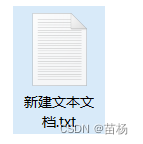
2、输入我们的脚本代码 并保存
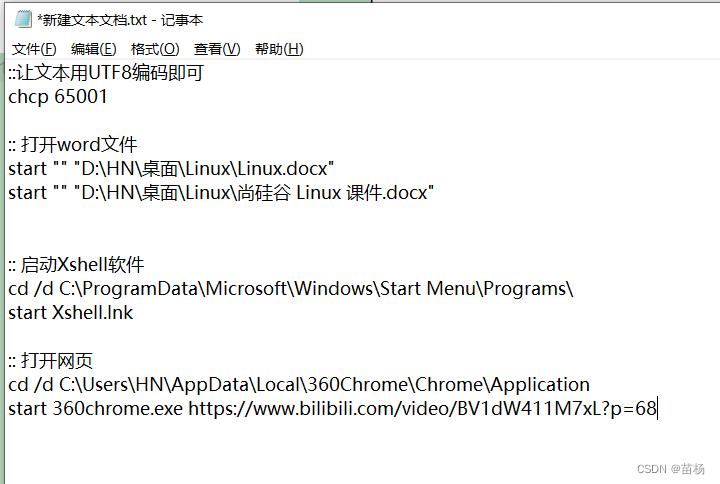
3、把文件拓展名 更改为 .bat
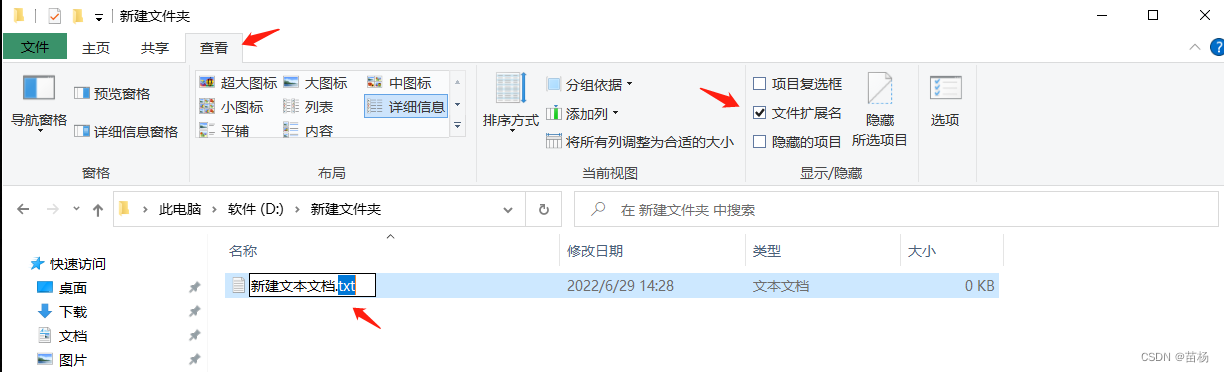
win10的可以直接在上方的 查看 勾选 查看文件拓展名 ,这样子我们文件就会显示拓展名,就可以直接修改文件的拓展名【如果本来就有显示文件拓展名,就直接改就行】
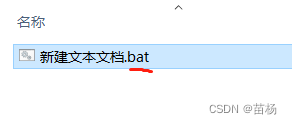
其他系统的、不想这么改的:可以用另存为 ,保存类型 选所有文件 ,在把 .txt 改成 .bat
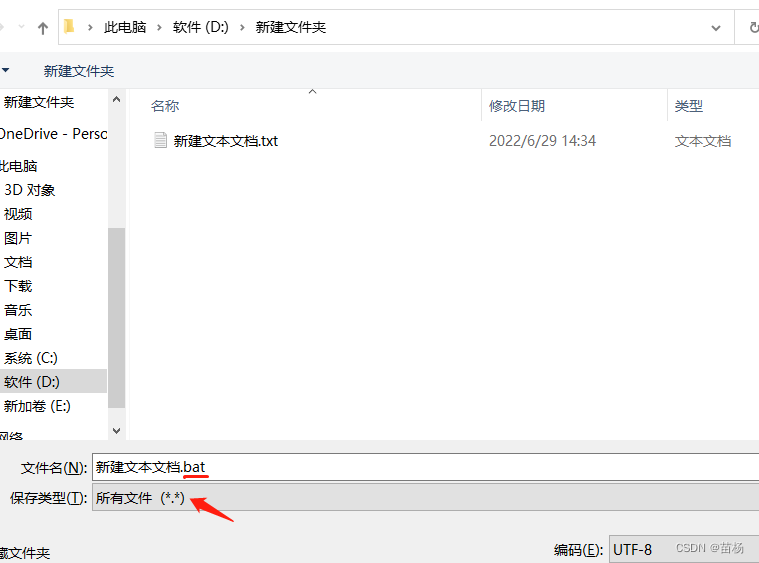
2.1 打开软件、文件、网页
::让文本用UTF8编码即可 chcp 65001 :: 打开word文件 start "" "D:\HN\桌面\Linux\Linux.docx" start "" "D:\HN\桌面\Linux\尚硅谷 Linux 课件.docx" :: 启动Xshell软件 cd /d C:\ProgramData\Microsoft\Windows\Start Menu\Programs\ start Xshell.lnk :: 打开网页 cd /d C:\Users\HN\AppData\Local\360Chrome\Chrome\Application start 360chrome.exe https://www.bilibili.com/video/BV1dW411M7xL?p=68
- 1
- 2
- 3
- 4
- 5
- 6
- 7
- 8
- 9
- 10
- 11
- 12
- 13
- 14
- 15
- 16
- 17
2.2 微信多开
::让文本用UTF8编码即可
chcp 65001
:: 想开几个就多复制几行,电脑卡的时候效果最好,最流畅的时候偶尔开不出来,哈哈哈
:: "Program Files (x86)" 加英文的双引号,是因为中间有空格
start C:\"Program Files (x86)"\Tencent\WeChat\WeChat.exe
start C:\"Program Files (x86)"\Tencent\WeChat\WeChat.exe
start C:\"Program Files (x86)"\Tencent\WeChat\WeChat.exe
- 1
- 2
- 3
- 4
- 5
- 6
- 7
- 8
- 9
2.3 定时关机
shutdown -s -t 600
- 1
解释:
600 :600秒 ,即600秒后关机
2.4 取消定时关机
Shutdown -a
- 1
2.5 显示桌面图标
echo 显示用户的文件 REG ADD HKCU\Software\Microsoft\Windows\CurrentVersion\Explorer\HideDesktopIcons\NewStartPanel /v {59031a47-3f72-44a7-89c5-5595fe6b30ee} /t REG_DWORD /d 0 /f echo 显示计算机 REG ADD HKCU\Software\Microsoft\Windows\CurrentVersion\Explorer\HideDesktopIcons\NewStartPanel /v {20D04FE0-3AEA-1069-A2D8-08002B30309D} /t REG_DWORD /d 0 /f echo 显示网络 REG ADD HKCU\Software\Microsoft\Windows\CurrentVersion\Explorer\HideDesktopIcons\NewStartPanel /v {F02C1A0D-BE21-4350-88B0-7367FC96EF3C} /t REG_DWORD /d 0 /f echo 显示控制面板 REG ADD HKCU\Software\Microsoft\Windows\CurrentVersion\Explorer\HideDesktopIcons\NewStartPanel /v {5399E694-6CE5-4D6C-8FCE-1D8870FDCBA0} /t REG_DWORD /d 0 /f echo 显示回收站 REG ADD HKCU\Software\Microsoft\Windows\CurrentVersion\Explorer\HideDesktopIcons\NewStartPanel /v {645FF040-5081-101B-9F08-00AA002F954E} /t REG_DWORD /d 0 /f
- 1
- 2
- 3
- 4
- 5
- 6
- 7
- 8
- 9
- 10
- 11
- 12
- 13
- 14
- 15
- 16
- 17
- 18
- 19
- 20
3 小结
其实有很多命令,这里只纪录一些自己常用的
声明:本文内容由网友自发贡献,不代表【wpsshop博客】立场,版权归原作者所有,本站不承担相应法律责任。如您发现有侵权的内容,请联系我们。转载请注明出处:https://www.wpsshop.cn/w/知新_RL/article/detail/176981
推荐阅读
相关标签



